こんにちは!
Thinkです(Xアカウント👉https://x.com/Think_blog_2019)
今回は、レノボから販売されているノートパソコン「ThinkPad Z13 Gen1」について、レビュー機をお借りすることができましたので、記事を書きました。
なお、この記事は2023年03月時点での情報に基づいて作成していますので、価格や仕様等は今後変わる可能性がありますので、あらかじめご了承ください。
ThinkPadといえばビジネス向けにデザインされたモデルが多く、いかにも無骨という印象をがありますが、今回紹介するThinkPad Z13は、どちらかといえば見た目を重視したモデルになります。
ただ、もちろんThinkPad特有の赤ぽっち(トラックポイント)は搭載しています。
そのため「見た目がおしゃれなThinkPadが欲しい方」は是非ご覧いただければと思います。
①レビュー機の仕様
| CPU | Ryzen 5 6650U |
| GPU | CPU内蔵 |
| メモリ | 16GB |
| 記憶装置 | 512GB |
| ディスプレイ | 13.3インチ IPS液晶(1920×1200)マルチタッチ対応 |
| インターフェース | USB 4(Thunderbolt 4対応)×2 マイクロフォン・ヘッドフォンジャック |
| ネットワーク | Wi-Fi 6E対応(IEEE802.11ax/ac/a/b/g/n準拠) Bluetooth v5.2 |
| カメラ | FHD Webカメラ、IRカメラ、電子式プライバシーシャッター |
| 寸法 | 294.4×199.6×13.99mm |
| 重量 | 1.19kg |
| バッテリー | 51.5Wh |
| バッテリー駆動時間 | 最大約22.8時間 |
②外観

天板にレザーが貼ってあり高級感がある
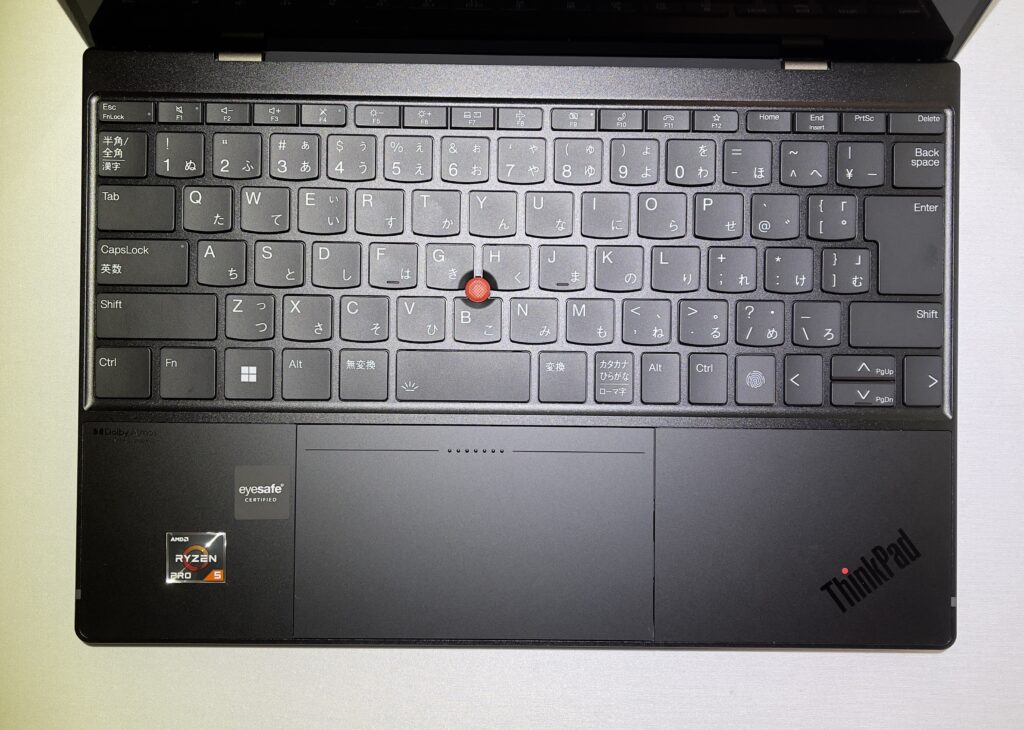
キーボード

右手側のポート類

左手側のポート類

ディスプレイ
筐体について
筐体は再生アルミニウムとビーガンレザーを使用しているため、金属光沢とレザーのしっとりした質感があり、とても高級感があります。
また、形状も丸みがあまりなく箱のような形状をしていますので、重厚な革で出来た本のような感じです。
ただ、革の触り心地がゴムのような触感なのが残念です。
この辺りは個人の好みになりますが、私はもう少し滑りが良い触感が好みです。
もしかすると「パソコン」という電子機械を持ち運ぶわけですから、グリップが良く、持ちやすい素材を選んだのかもしれません。
ディスプレイについて
ディスプレイはマルチタッチ対応ということもあり、表面にガラス貼ったディスプレイになっています。
光沢感があり、とても綺麗に表示されるのですが、その反面映り込みがすごいです。
また、マルチタッチ対応とはゆうものの、2in1タイプでもないノートパソコンにタッチを搭載する意味があるのかどうなのか、甚だ疑問です(このパソコンに限った話ではないですが)
できれば解像度が高くてもタッチ非対応のディスプレイも選択肢に入れてほしかったです。
キーボードについて
キーボードはThinkpadらしく中央にトラックポイントを配置したデザインになっていますが、トラックパットの部分にトラックポイント用のキーを配置していないのと、打鍵感がMacbookのように浅めになっているのが残念でした。
特に打鍵感が浅いと、長時間入力すると指の先端が痛くなってしまい、業務に支障が出てしまいます。
今までストロークが深いキーボードを使われていた方は注意が必要です。
ポート類について
ポート類はとてもシンプルで、左右にUSB4(Thunderbolt 4対応)が1つずつ。そしてマイクロフォン・ヘッドフォンジャックが1つだけ搭載されています。
最近の流行りではありますが、マウスやキーボードといった周辺機器のほうは完全にUSB Type-Cへ置き換わりができておらず、USB Type-Aを搭載しているものが多いです。
外付けこれらの周辺機器を使う場合、変換アダプタを挟むかBluetoothで接続することになりますが、どちらにせよ手間がかかりますし、Bluetooth接続の場合はパソコンのOSが起動しないと使えないため、トラブルが発生してBIOS(UEFI)を起動しなければならなくなった場合は役に立たなくなります。
そのため、できればUSB Type-A接続ポートを1つだけでも搭載していたらよかったなぁと思います。
そしてポートではないのですが、電源ボタンも横に搭載されています。
これもまた問題があって、ボタンの幅が狭いうえに、奥まった位置にあるせいなのかとても押しにくいです。
指が細い人ならいいのですが、太い人だと注意深く押さないと一発で起動するのは難しいでしょう。
充電器について
充電器はいわゆる従来のノートパソコンと同じようなもので、65W出力のものが付属しています。
USB PDによる充電なので、試しに市販のUSB PD充電器を使用してみましたが、問題なく充電できました。
自宅では付属の充電器を据え置き、移動先では市販のUSB充電器をそれぞれ使い分けることができます。
私が検証に使用したUSB PDは以下の物になります。
③ベンチマーク
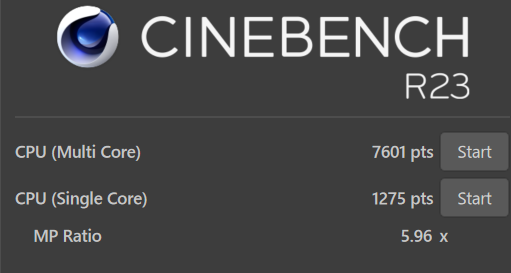
CINEBENCH R23ベンチマーク結果(高パフォーマンス)
CINEBENCH R23でベンチマークを測定しました。
またその時に取得したCPU温度のグラフがコチラです
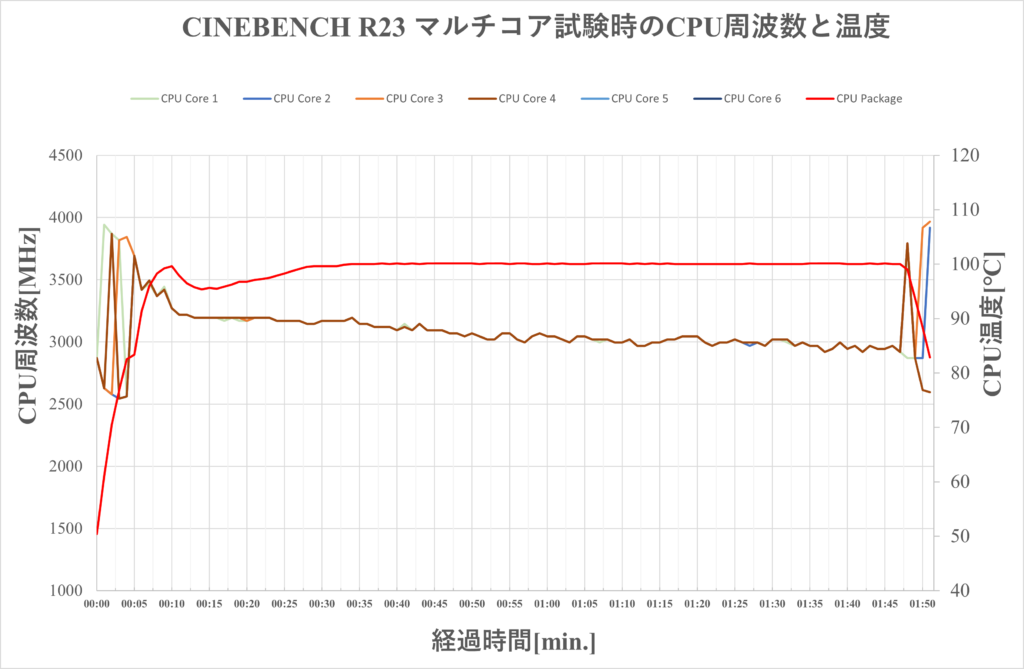
ベンチマーク測定開始とともに、CPU温度が一気に100℃まで上昇しています。
本機器は冷却ファンを2つ搭載していますが、それでも冷却が間に合っていないです。
そのせいか充電するときの電力を測定したのですが、充電器の最高パフォーマンスの65Wが発揮できていませんでした。
通常、高負荷になるとCPU周波数が上昇して消費電力が多くなるのですが、本機器ではCPU温度のせいでCPU周波数が低下してしまい、消費電力が下がっているのだと思います。
④バッテリー駆動時間
バッテリー駆動時間はBBenchを使用して、フルHD60fpsの動画を再生し続ける方法で測定しました。
測定条件は機内モードで通信を遮断し、画面は最高輝度、CPUパフォーマンス最高設定で計測しました。
その結果
5時間08分
となりました。
モバイルノートパソコンとしては比較的長時間駆動です。
⑤まとめ
良い点
✅筐体のデザインがとても高級感がある
✅金属筐体なので頑丈
✅左右にUSB4が搭載されていて、どちらでも充電可能
悪い点・今後期待すること
✅レザーの質感が摩擦多め(若干べとべと?)
✅電源ボタンがとても押しにくい
✅キーボードの打鍵感が浅く、指が痛くなる
✅USB Type-A端子が最低限1つ欲しかった
ThinkPadといえば、ビジネス向けのモバイルノートパソコンというイメージがとても強く、デザインも無骨な機種が多かったですが、本機種は高級感があふれる機種で、とても見た目がいいです。
一方、使いやすさを見てみると、お世辞にも使いやすいとは言えないです。
今後、高級感を維持しつつ、使いやすさも向上してもらえたらうれしいです。
ThinkPad Z13は公式サイトから購入できます。






